Zefektivnění práce v AutoCADu s využitím vlastností výkresu
Asi každý výkres opouštějící projekční kancelář bývá opatřen rohovým razítkem. Pokud patříte k převládající většině projektantů a používáte pro tvorbu výkresů AutoCAD nebo jinou aplikaci postavenou na jádru AutoCADu (LT, Architectural Desktop, apod.), můžete vaši práci zefektivnit využitím automaticky vyplňovaných údajů výkresu.
AutoCAD od verze 2005 podporuje tzv. /textová pole/ (field) - dynamické texty, jejichž hodnota je řízena vlastností jiné entity výkresu nebo přímo vlastnostmi výkresu samotného. Textová pole mohou být použita jako /inteligentní/ texty ve výkresu, ale i jako atributy výkresových bloků. Toho využijeme i v případě rohového razítka.
Základní údaje jako číslo výkresu, název zakázky, jméno projektanta, adresa projektu, apod. jsou ve výkresových listech projektu používány obvykle mnohokráte a každý výkresový list zpravidla používá i samostatné rohové razítko. Udržování všech těchto informací v aktuální podobě může být celkem náročné.
Pomocí textových polí si můžete tuto práci zautomatizovat a určitý text pak používat v celém projektu opakovaně, přičemž jeho následná úprava se projeví všude najednou.
1) Nejprve si připravíme nastavení vlastností výkresu. Spusťte dialog Soubor > Vlastnosti výkresu (/_DWGPROPS/) a na kartě Vlastní si přidejte skupinu přednastavených vlastností (tlačítko Přidat). V níže uvedeném ukázkovém příkladu rohového razítka se používají vlastnosti ODPOVEDNY, OBJEDNATEL, ZAKAZKA a C.ZAKAZKY. Každé této vlastnosti přiřaďte vámi zvolený text.
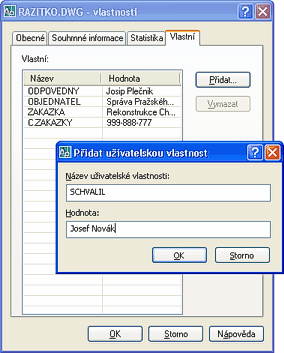
Můžete rovněž využít standardních vlastností výkresu - ty jsou dostupné na kartě "Souhrnné informace" v témže dialogu (ukázkový blok využívá vlastnost Autor).
2) Připravené vlastnosti můžete ihned využít v příkazu TPOLE (_FIELD), kategorie Dokument. My si je však vložíme jako automatické atributy do bloku rohového razítka. Spusťte editor bloků (příkaz BEDIT) a pomocí ikonky "Definovat atribut" vložte nový atribut bloku. Zvolte jeho rozměrové vlastnosti a místo zadání jeho hodnoty stiskněte ikonku u pole Hodnota. V dialogu Pole (podobné jako v příkazu TPOLE) zvolte kategorii pole Dokument a v seznamu názvů polí zvolte jednu z vámi nadefinovaných uživatelských vlastností výkresu. Hodnota atributu se nastaví na šedivě podbarvený údaj z vašeho zadání. Šedivá barva identifikuje automatická textová pole.
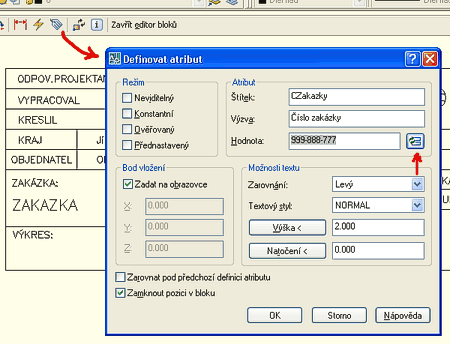
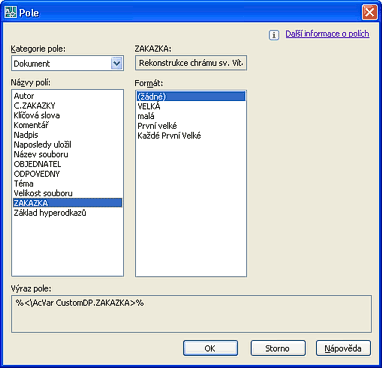
Takto nadefinujte všechny potřebné atributy v razítku. Pro údaj datumu poslední úpravy použijte pole z kategorie "Datum a čas" - Datum, pro datum vytvoření (dále neaktualizované) pak pole "Datum vytvoření", pro automaticky vypisovanou cestu DWG výkresu použijte pole "Název souboru" z kategorie Dokument. Automaticky vyplňované atributy můžete definovat i jako "Přednastavené".
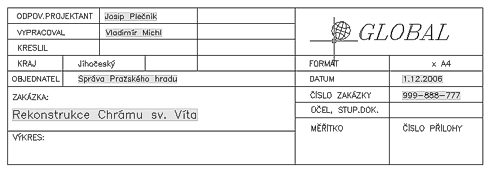
Zavřete editor bloků, popř. nadefinovaný blok rohového razítka uložte pomocí PIŠBLOK (_WBLOCK).
3) V jakémkoliv vašem výkresu (projektu) pak stačí nastavit vlastnosti dle postupu v bodu 1), nebo pro nový výkres použít šablonu (DWT) s předpřipravenými hodnotami a poté vložit blok rohového razítka - údaje v razítku budou vyplněny automaticky. To platí pro všechna rohová razítka ve všech rozvrženích (výkresových listech) daného DWG souboru i pro jakékoliv výkresové texty používající textová pole.
Použitím automatických textů zabráníte nepřesnostem v údajích na výkresech vašeho projektu a urychlíte jeho tvorbu. Významná je i skutečnost, že takto zadané parametry projektu jsou dostupné i mimo prostředí AutoCADu - pokud v Průzkumníku Windows klepnete pravým tlačítkem na takto vytvořeném DWG výkresu a z místní nabídky zvolíte funkci Vlastnosti, zobrazí se na kartě *Vlastní* veškeré vámi zadané vlastnosti DWG výkresu.

Takovéto vlastnosti jsou navíc indexovatelné vyhledávacími programy a mohou tak usnadnit vyhledání konkrétního výkresu např. v systémech pro síťovou správu dokumentů.
Ukázkový blok (DWG soubor) automatického razítka "/RazitkoVL.DWG/" najdete ke stažení v kategorii Architektura > Výkresové prvky v "Katalogu CAD bloků" na www.cadforum.cz/catalog/